
Cómo recuperar datos de la tarjeta SIM del iPhone con o sin copia de seguridad

Perder información importante almacenada en tu tarjeta SIM puede ser estresante, especialmente si contiene contactos o mensajes de texto importantes. Aunque los iPhone modernos suelen almacenar datos en iCloud o en el propio dispositivo, muchos usuarios aún conservan información valiosa en su tarjeta SIM. Si borraste contactos o mensajes accidentalmente, cambiaste de tarjeta SIM o sufriste una pérdida inesperada de datos, aún puedes recuperarlos.
En esta guía, te mostraremos cómo recuperar los datos de la tarjeta SIM de tu iPhone paso a paso. Aprenderás tres maneras sencillas de recuperar los datos de la tarjeta SIM de tu iPhone, para que puedas recuperar contactos y mensajes de texto de forma rápida y segura.
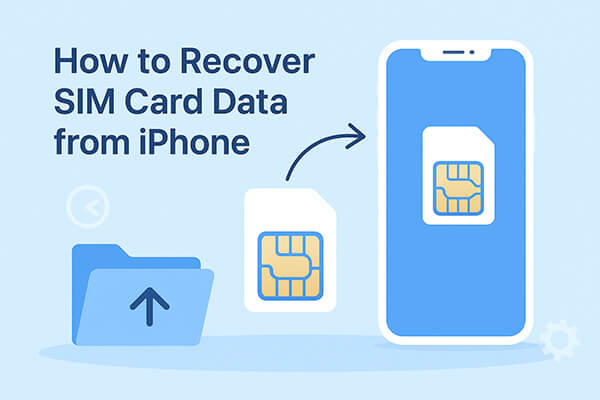
Al activar la copia de seguridad de iCloud en tu iPhone , tu teléfono respaldará automáticamente tus datos en iCloud. Esto significa que, incluso si tu tarjeta SIM se daña, tus contactos y mensajes estarán seguros y se podrán restaurar fácilmente. Aquí te explicamos cómo recuperar contactos/mensajes de texto de la tarjeta SIM de tu iPhone con iCloud:
Si está configurando un nuevo iPhone y desea transferir sus contactos y mensajes desde su antigua tarjeta SIM, siga estos pasos:
Paso 1. Enciende tu nuevo iPhone y realiza la configuración inicial hasta llegar a la pantalla "Aplicaciones y datos".
Paso 2. Selecciona "Restaurar desde copia de seguridad de iCloud" e inicia sesión con tu ID de Apple y contraseña.

Paso 3. Verás una lista de copias de seguridad disponibles. Selecciona la que coincida con la fecha y el tamaño de los datos de tu tarjeta SIM anterior.
Paso 4. Manténgase conectado a una red Wi-Fi mientras se realiza el proceso de restauración. La duración variará según el tamaño de la copia de seguridad, pero podría tardar desde unos segundos hasta varios minutos.
Paso 5. Una vez completada la restauración, sus contactos y mensajes deberían transferirse correctamente.
Si su tarjeta SIM está dañada o reemplazada y necesita recuperar sus contactos y mensajes antiguos, siga estos pasos:
Paso 1. En tu iPhone, ve a "Configuración" > [Tu nombre] > "iCloud" > activa "Copia de seguridad de iCloud" > pulsa "Hacer copia de seguridad ahora" para crear una copia de seguridad de tus datos actuales.

Paso 2. A continuación, ve a "Ajustes" > "General" > "Restablecer" > "Borrar todo el contenido y la configuración". Esto borrará todo el contenido de tu teléfono , así que asegúrate de hacer una copia de seguridad de todo lo importante primero.

Paso 3. Tras el restablecimiento, tu iPhone te pedirá que lo configures. Sigue las instrucciones en pantalla hasta llegar a la pantalla "Aplicaciones y datos".
Paso 4. Seleccione "Restaurar desde copia de seguridad de iCloud" y, a continuación, elija la copia de seguridad que contiene los datos de su tarjeta SIM.
Paso 5. Espera a que finalice el proceso de restauración. Una vez finalizado, tus contactos y mensajes deberían estar de nuevo en tu teléfono.
Siguiendo estos pasos, podrás restaurar fácilmente los datos de tu tarjeta SIM en un iPhone nuevo o reiniciado.
Si realizas copias de seguridad de tu iPhone con frecuencia usando iTunes ( Windows /MacOS Mojave o versiones anteriores) o Finder (MacOS Catalina y versiones posteriores), puedes restaurarlas para recuperar los contactos y mensajes de texto de tu tarjeta SIM. Este método es útil para recuperar datos de la tarjeta SIM del iPhone si tienes una copia de seguridad reciente.
Paso 1. Conecte su iPhone a su computadora usando un cable USB y abra iTunes.
Paso 2. Cuando tu iPhone aparezca en iTunes, haz clic en el ícono de iPhone.
Paso 3. En la pestaña "Resumen", seleccione "Restaurar copia de seguridad".
Paso 4. Seleccione la copia de seguridad que probablemente contenga los datos de su SIM según la fecha.
Paso 5. Haz clic en "Restaurar" y espera a que finalice el proceso. Mantén tu iPhone conectado durante todo el proceso.
Paso 6. Una vez completada la restauración, revisa tus contactos y mensajes para confirmar que se han restaurado los datos.

Paso 1. Conecte su iPhone a su Mac usando un cable USB y abra el Finder.
Paso 2. En la barra lateral izquierda, selecciona tu iPhone en "Ubicaciones".
Paso 3. En la pestaña "General", haga clic en "Restaurar copia de seguridad".
Paso 4. Seleccione la copia de seguridad que contiene los datos que desea restaurar y haga clic en "Restaurar".
Paso 5. Espere a que finalice el proceso mientras mantiene su iPhone conectado.
Paso 6. Una vez hecho esto, revisa tus aplicaciones Contactos y Mensajes para confirmar que se hayan recuperado los datos vinculados a tu SIM.

Si no tienes una copia de seguridad o buscas una solución para recuperar datos de tu tarjeta SIM en tu iPhone, Coolmuster iPhone SMS + Contacts Recovery es una de las herramientas más efectivas para recuperar contactos y mensajes de texto. Analiza tu iPhone directamente, lo que te permite previsualizar y recuperar solo lo que necesitas sin sobrescribir tus archivos.
Características principales de iPhone SMS + Recuperación de contactos:
A continuación se explica cómo recuperar los datos de la tarjeta SIM del iPhone sin una copia de seguridad:
01 Descargue e instale la herramienta de recuperación de SMS y contactos de iPhone en su computadora. Abra el programa y conecte su iPhone mediante un cable USB. Aparecerá la interfaz del programa y podrá seleccionar los tipos de datos que desea recuperar. Haga clic en "Iniciar escaneo" para comenzar el proceso; el software detectará rápidamente su dispositivo.

02 Una vez finalizado el análisis, obtenga una vista previa de los archivos eliminados y existentes, incluyendo información de contacto como domicilios, puestos de trabajo y nombres de empresas. En el panel izquierdo, seleccione la categoría y, en el derecho, los elementos específicos. Si activa la opción "Mostrar solo elementos eliminados", el programa mostrará solo los archivos eliminados.
03 Después de seleccionar los datos que desea, haga clic en "Recuperar en la computadora" para restaurarlos inmediatamente.

Videotutorial:
Si buscas cómo recuperar los datos de la tarjeta SIM de tu iPhone, tienes varias opciones. Sin embargo, si necesitas una solución de recuperación más segura, precisa y sin copias de seguridad, Coolmuster iPhone SMS + Contacts Recovery es la mejor opción. Te permite escanear, previsualizar y restaurar selectivamente contactos y mensajes de tu iPhone sin sobrescribir tus datos, garantizando así la máxima seguridad para tu valiosa información.
Artículos relacionados:
4 formas prácticas de restaurar contactos de la tarjeta SIM [ Android y iPhone]
¿Cómo recuperar SMS de la tarjeta SIM? Un tutorial profesional
Recuperación de memoria de iPhone: ¿Cómo recuperar datos de la memoria interna del iPhone?
3 maneras comprobadas de recuperar datos de un iPhone que no enciende (con solución de problemas)

 Recuperación de iPhone
Recuperación de iPhone
 Cómo recuperar datos de la tarjeta SIM del iPhone con o sin copia de seguridad
Cómo recuperar datos de la tarjeta SIM del iPhone con o sin copia de seguridad





